戴尔完美解决装Win7卡在正在启动 Windows问题方法

有些使用戴尔10代CPU电脑的用户,在安装Win7时卡在正在启动 Windows这个地方一直不动,卡在这个地方提前关闭安全启动的话,可以等驱动安装完,进入系统桌面。一般出现这种问题,是因为没有提前注入显卡驱动,现在有不少电脑是用集显的,如果是8代以上CPU用的集显,UEFI模式下,如果不提前注入显卡驱动,就会一直卡在正在启动 Windows界面。如果提前在PE下注入显卡驱动,等驱动安装完,就可以进入桌面了。安装原版Win7,没集显驱动,会进不了Win7系统,这篇文章是本站给大家带来的戴尔完美解决装Win7卡在正在启动 Windows问题方法教程。
相关教程以及推荐
1、备份硬盘所有重要文件
2、启动U盘:推荐使用白云一键重装工具(工具特点:1、支持PE下自动修复UEFI+GPT引导,2、支持LEGACY/UEFI双引导,3、一键装机自动注入nvme驱动)制作带有Win7系统(该系统通过驱动总裁,拥有最新的USB3.0/USB3.1驱动,解决安装六代CPU以上机型时USB无法使用问题,解决最新intel 八代、九代和十代(部分型号)CPU装Win7的问题,完美支持B360/B460/B365/Z390/Z490/H370等主板USB驱动以及UHD610/620/630/P630集显驱动)的启动U盘。也可以选择功能更齐全的U盘魔术师进行启动U盘制作,不过需另外下载系统。
戴尔电脑装Win7时会一直卡在正在启动 Windows界面原因分析及注意事项
安装Win7时,如果采用UEFI模式,默认CSM兼容模式是不能开启的,当设置为Legacy模式,CSM兼容模式才可以开启。不开启会一直卡正在启动 Windows界面,安装了Win7显卡驱动后才可以进入桌面,如果原版系统没有集成Win7显卡驱动,除了用本站提供的Win7系统外,还要用本站的U盘启动盘去安装,安装时勾选解决UEFI Win7 64位卡logo选项。
1、2020年新出的戴尔电脑,很多都不支持传统模式,只能在UEFI模式下安装Win7,注意UEFI模式下无法开启兼容模式,也没有开启的选项,所以安装Win7时需要采用本站自带的镜像或提前注入USB驱动和集显驱动,要不然在安装Win7时会卡在启动画面,一直进不了系统
2、需要注意在Bios中关闭安全启动
3、UEFI+GPT安装Win7的方法只适用于64位系统
为什么要开启CSM兼容模式?
32位Win7,原装64位Win7,32位Win8(32位Win8理论上支持UEFI)在UEFI下需要CSM支持,否则无法开机。其次,超过90%的独显不支持UEFI,使用纯UEFI无法开机。为了解决以上问题,主板厂商专门制定了CSM Support,开启它,以便启用UEFI的同时,正常使用独显。
引用微软官方关于CSM的专业解释:与传统 BIOS 兼容。某些基于 UEFI 的电脑包含了模拟较早 BIOS 的兼容性支持模块 (CSM),为最终用户提供了更强的灵活性和兼容性。若要使用 CSM,必须禁用安全启动
引用微软官方关于GPT的专业解释:Windows 7、Windows Vista和Windows Server 2008能否从GPT磁盘读取、写入和引导?是的,所有版本都可以对数据使用GPT分区磁盘。只有基于UEFI的系统上的64位版本才支持引导
以下是详细介绍戴尔电脑装Win7系统卡在正在启动 Windows界面的解决方法
戴尔电脑装Win7系统BIOS设置步骤以及解决安装Win7卡在正在启动 Windows界面方法(安装WIN7系统重要一步,否则安装完后会进不了系统)

1、开机或重启戴尔电脑,也就是在出现戴尔Logo的时候,连续按F2进入BIOS,切换到Secure Boot,将Secure Boot Enable项改为Disabled,关闭安全启动;
注:戴尔电脑每做一步BIOS更改记得应用一下
2、切换到Boot Sequence项,这里将Boot list Opion引导模式选择为UEFI。这里一定要设置UEFI,要不然戴尔电脑会引导不了;


3、按键盘方向键,切换到Sercurity,移动到PTT Sercurity选项,并取消勾选右侧PTT ON;
4、注意:切换到System Configuration项,如果硬盘模式是RAID,那就将SATA Operatior硬盘模式改为AHCI模式,否则有些U盘进入PE后找不到硬盘,改了后选择退出并保存BIOS即可;

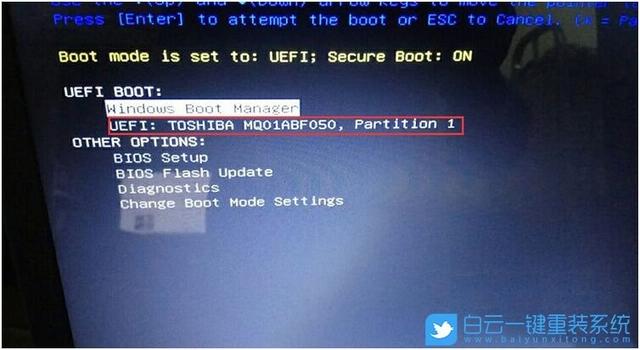
5、插入预先制作好的U盘启动盘,在电脑重启的过程中,连续按F12,打开快速引导菜单,选择识别的U盘启动回车从U盘启动,UEFI引导,需要选择制作好的UEFI开头的U盘启动盘;
戴尔电脑装Win7分区教程(改硬盘分区格式为GUID分区)(戴尔装Win7采用GPT分区)

1、选择U盘启动盘进入PE后,选择启动Windows_10PE_64位(适合新机器)进入PE(MBR方式启动时有菜单选择,UEFI方式启动时自动进入Win10PE),双击运行PE桌面DiskGenius分区工具,然后点击菜单栏的硬盘,在打开的下拉菜单项中,选择转换分区表类型为GUID格式,然后点击左上角的保存更改即可;



2、DiskGenius分区工具菜单栏,选择要分区的磁盘,然后点击上面的快速分区;


3、快速分区窗口中,选择GUID分区表类型,然后选择分区数目(大家可以根据实际情况看要划分多少个分区),勾选创建新ESP分区和创建MSR分区,然后就是磁盘空间大小的设置,推荐C盘大小大于60G比较好,最后如果是SSD固态硬盘的话,要选择4096扇区进行4K对齐;
4、分区完成后,可以看到ESP和MSR分区已经完成,也就说明EFI系统引导分区已经建立完成,可以安装系统了;

戴尔电脑装Win7卡在正在启动 Windows界面解决方法
1、以上操作做完后,运行桌面的"安装系统"工具,然后选择重装系统;


2、选择下载好的Win7系统(建议采用本站的Win7系统,自带USB驱动、显卡、nvme驱动)及要安装的盘符,一般情况是C盘(根据不同的硬盘分区),然后勾选“解决UEFI WIN7 64位卡LOGO”,然后点击一键安装;

3、等待安装程序安装Win7系统;

4、拔掉U盘电脑重启后,系统会自动完成后续的程序安装,安装提示加载成功后,在安装过程中会加载USB等相关驱动,整个过程全自动完成,至到看到桌面为止,系统就彻底安装成功了。如果进入系统后驱动不完整可以点击桌面的驱动总裁补全驱动;


以上就是戴尔完美解决装Win7卡在正在启动 Windows问题方法文章,目前驱动总裁已经全面支持B360/B460/B365/Z390/Z490/H370等主板USB驱动以及UHD620/630/P630集显驱动,大家有需要的可以下载使用。如果这篇文章的方法能帮到你,那就收藏白云一键重装系统网站,在这里会不定期给大家分享常用装机故障解决方法。




